Solidworks - 钣金成型工具如何做
- 格式:pdf
- 大小:463.40 KB
- 文档页数:8
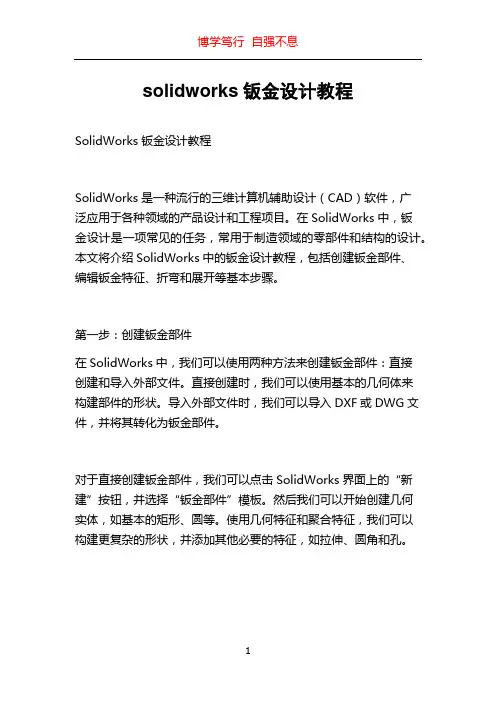
solidworks钣金设计教程SolidWorks钣金设计教程SolidWorks是一种流行的三维计算机辅助设计(CAD)软件,广泛应用于各种领域的产品设计和工程项目。
在SolidWorks中,钣金设计是一项常见的任务,常用于制造领域的零部件和结构的设计。
本文将介绍SolidWorks中的钣金设计教程,包括创建钣金部件、编辑钣金特征、折弯和展开等基本步骤。
第一步:创建钣金部件在SolidWorks中,我们可以使用两种方法来创建钣金部件:直接创建和导入外部文件。
直接创建时,我们可以使用基本的几何体来构建部件的形状。
导入外部文件时,我们可以导入DXF或DWG文件,并将其转化为钣金部件。
对于直接创建钣金部件,我们可以点击SolidWorks界面上的“新建”按钮,并选择“钣金部件”模板。
然后我们可以开始创建几何实体,如基本的矩形、圆等。
使用几何特征和聚合特征,我们可以构建更复杂的形状,并添加其他必要的特征,如拉伸、圆角和孔。
对于导入外部文件,我们可以选择“导入”按钮,并选择要导入的DXF或DWG文件。
在导入后,我们可以根据需要编辑和调整部件的几何形状。
第二步:编辑钣金特征在创建钣金部件后,我们可以进行一些编辑和调整,以满足设计要求。
在SolidWorks中,我们可以使用许多特征来编辑钣金部件,如扣除、切割、添加、修改等。
扣除特征用于在钣金部件中创造孔洞和凹槽。
我们可以使用“扣除”功能来创建这些孔洞和凹槽,并选择所需的形状和尺寸。
切割特征用于将钣金部件划分为更小的部分。
我们可以使用“切割”功能来切割部件,并选择所需的切割形状和位置。
添加特征用于在钣金部件上添加材料。
我们可以使用“添加”功能来添加材料,并选择所需的形状和尺寸。
修改特征用于调整和改变钣金部件的形状和尺寸。
我们可以使用“修改”功能来修改部件,并选择所需的参数和数值。
第三步:折弯和展开在设计钣金部件时,折弯和展开是必不可少的步骤。
在SolidWorks中,我们可以使用“折弯”功能来模拟钣金部件的折弯过程,并选择所需的折弯方式和参数。
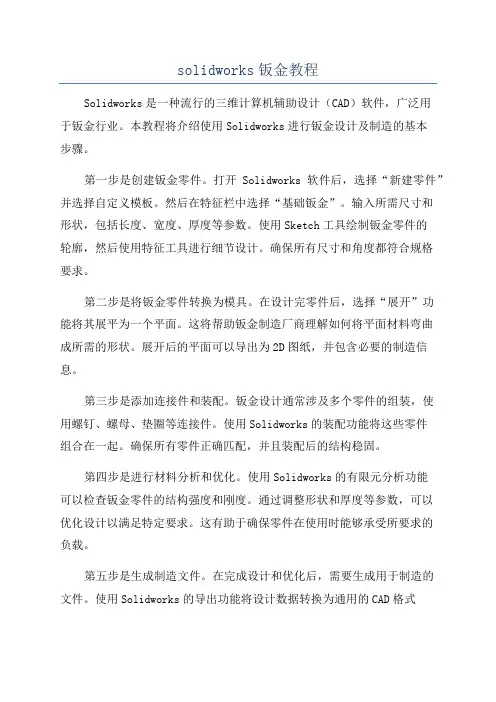
solidworks钣金教程Solidworks是一种流行的三维计算机辅助设计(CAD)软件,广泛用于钣金行业。
本教程将介绍使用Solidworks进行钣金设计及制造的基本步骤。
第一步是创建钣金零件。
打开Solidworks软件后,选择“新建零件”并选择自定义模板。
然后在特征栏中选择“基础钣金”。
输入所需尺寸和形状,包括长度、宽度、厚度等参数。
使用Sketch工具绘制钣金零件的轮廓,然后使用特征工具进行细节设计。
确保所有尺寸和角度都符合规格要求。
第二步是将钣金零件转换为模具。
在设计完零件后,选择“展开”功能将其展平为一个平面。
这将帮助钣金制造厂商理解如何将平面材料弯曲成所需的形状。
展开后的平面可以导出为2D图纸,并包含必要的制造信息。
第三步是添加连接件和装配。
钣金设计通常涉及多个零件的组装,使用螺钉、螺母、垫圈等连接件。
使用Solidworks的装配功能将这些零件组合在一起。
确保所有零件正确匹配,并且装配后的结构稳固。
第四步是进行材料分析和优化。
使用Solidworks的有限元分析功能可以检查钣金零件的结构强度和刚度。
通过调整形状和厚度等参数,可以优化设计以满足特定要求。
这有助于确保零件在使用时能够承受所要求的负载。
第五步是生成制造文件。
在完成设计和优化后,需要生成用于制造的文件。
使用Solidworks的导出功能将设计数据转换为通用的CAD格式(例如DXF、STEP等)。
这些文件可以直接传输给钣金制造商,以便进行下一步的加工和制造。
总结起来,使用Solidworks进行钣金设计和制造需要按照以下步骤进行:创建钣金零件、转换为模具、添加连接件和装配、进行材料分析和优化,最后生成制造文件。
通过遵循这些步骤,可以设计出符合要求的高质量钣金制品。
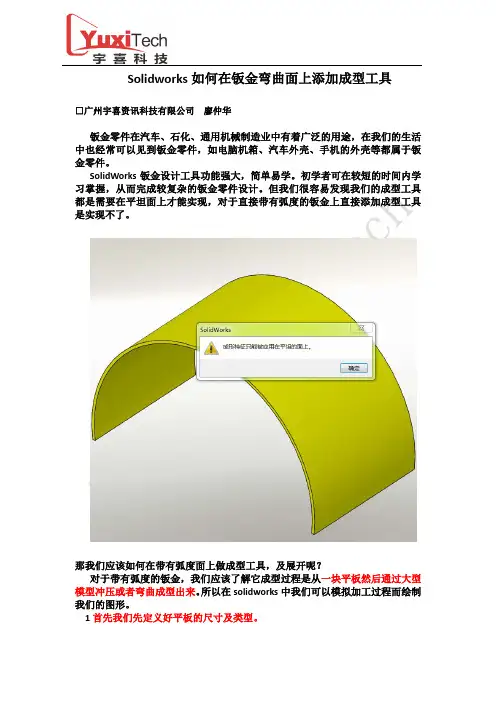
Solidworks如何在钣金弯曲面上添加成型工具
□广州宇喜资讯科技有限公司廖仲华
钣金零件在汽车、石化、通用机械制造业中有着广泛的用途,在我们的生活中也经常可以见到钣金零件,如电脑机箱、汽车外壳、手机的外壳等都属于钣金零件。
SolidWorks钣金设计工具功能强大,简单易学。
初学者可在较短的时间内学习掌握,从而完成较复杂的钣金零件设计。
但我们很容易发现我们的成型工具都是需要在平坦面上才能实现,对于直接带有弧度的钣金上直接添加成型工具是实现不了。
那我们应该如何在带有弧度面上做成型工具,及展开呢?
对于带有弧度的钣金,我们应该了解它成型过程是从一块平板然后通过大型模型冲压或者弯曲成型出来。
所以在solidworks中我们可以模拟加工过程而绘制我们的图形。
1首先我们先定义好平板的尺寸及类型。
2然后在平板上添加我们需要的成型工具
3将钣金展开,为后面添加弯曲成型
4在展开状态下添加弯曲特征(插入-特征-弯曲),设好需要弯曲角度。
6我们会发现带弧度钣金可以制作出来
7再点击展开后我们就相当于得到展开模型
总结:通过以上的操作,我们可以发现与平时的操作流程有一点不一样。
它的展开样式和平板型式的流程是相反,所以在制作带弧形冲压的钣金时,需要注意,先定义好平板的尺寸,再做弯曲形式。
谢谢。
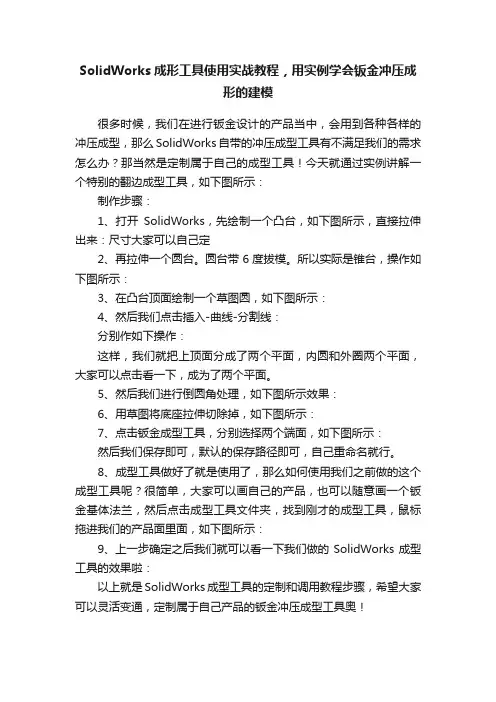
SolidWorks成形工具使用实战教程,用实例学会钣金冲压成
形的建模
很多时候,我们在进行钣金设计的产品当中,会用到各种各样的冲压成型,那么SolidWorks自带的冲压成型工具有不满足我们的需求怎么办?那当然是定制属于自己的成型工具!今天就通过实例讲解一个特别的翻边成型工具,如下图所示:
制作步骤:
1、打开SolidWorks,先绘制一个凸台,如下图所示,直接拉伸出来:尺寸大家可以自己定
2、再拉伸一个圆台。
圆台带6度拔模。
所以实际是锥台,操作如下图所示:
3、在凸台顶面绘制一个草图圆,如下图所示:
4、然后我们点击插入-曲线-分割线:
分别作如下操作:
这样,我们就把上顶面分成了两个平面,内圆和外圈两个平面,大家可以点击看一下,成为了两个平面。
5、然后我们进行倒圆角处理,如下图所示效果:
6、用草图将底座拉伸切除掉,如下图所示:
7、点击钣金成型工具,分别选择两个端面,如下图所示:
然后我们保存即可,默认的保存路径即可,自己重命名就行。
8、成型工具做好了就是使用了,那么如何使用我们之前做的这个成型工具呢?很简单,大家可以画自己的产品,也可以随意画一个钣金基体法兰,然后点击成型工具文件夹,找到刚才的成型工具,鼠标拖进我们的产品面里面,如下图所示:
9、上一步确定之后我们就可以看一下我们做的SolidWorks成型工具的效果啦:
以上就是SolidWorks成型工具的定制和调用教程步骤,希望大家可以灵活变通,定制属于自己产品的钣金冲压成型工具奥!。
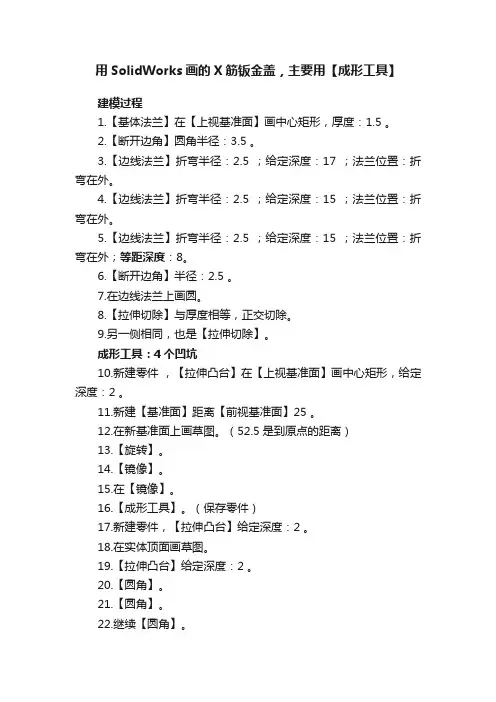
用SolidWorks画的X筋钣金盖,主要用【成形工具】
建模过程
1.【基体法兰】在【上视基准面】画中心矩形,厚度:1.5 。
2.【断开边角】圆角半径:
3.5 。
3.【边线法兰】折弯半径:2.5 ;给定深度:17 ;法兰位置:折弯在外。
4.【边线法兰】折弯半径:2.5 ;给定深度:15 ;法兰位置:折弯在外。
5.【边线法兰】折弯半径:2.5 ;给定深度:15 ;法兰位置:折弯在外;等距深度:8。
6.【断开边角】半径:2.5 。
7.在边线法兰上画圆。
8.【拉伸切除】与厚度相等,正交切除。
9.另一侧相同,也是【拉伸切除】。
成形工具:4个凹坑
10.新建零件,【拉伸凸台】在【上视基准面】画中心矩形,给定深度:2 。
11.新建【基准面】距离【前视基准面】25 。
12.在新基准面上画草图。
(52.5是到原点的距离)
13.【旋转】。
14.【镜像】。
15.在【镜像】。
16.【成形工具】。
(保存零件)
17.新建零件,【拉伸凸台】给定深度:2 。
18.在实体顶面画草图。
19.【拉伸凸台】给定深度:2 。
20.【圆角】。
21.【圆角】。
22.继续【圆角】。
23.【成形工具】。
24.回到钣金,把成形工具拖到钣金内侧面。
24-1.位置,重合到原点。
25.把X成形工具拖到顶面,也重合到原点。
26.【展平】。
27.完成。
28.简单渲染一下:
END。
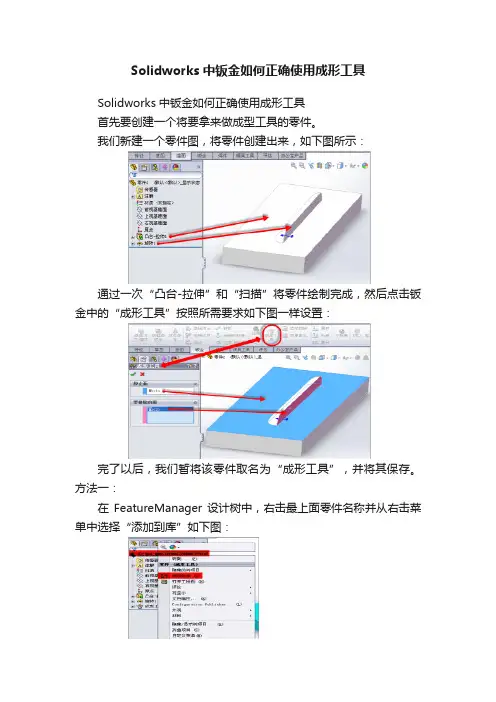
Solidworks中钣金如何正确使用成形工具
Solidworks中钣金如何正确使用成形工具
首先要创建一个将要拿来做成型工具的零件。
我们新建一个零件图,将零件创建出来,如下图所示:
通过一次“凸台-拉伸”和“扫描”将零件绘制完成,然后点击钣金中的“成形工具”按照所需要求如下图一样设置:
完了以后,我们暂将该零件取名为“成形工具”,并将其保存。
方法一:
在FeatureManager设计树中,右击最上面零件名称并从右击菜单中选择“添加到库”如下图:
则跳出如下对话框:
我们选择要添加的项目为该零件,设计库文件夹为“成形工具”,如上图所示设置。
点击确定则在库文件夹中便会出现该零件。
方法二:
直接点击上图所示“添加到库”图标则跳出和方法一一样的“添加到库”对话框。
成形工具添加完成,我们打开一钣金件,并从成形工具库中将我们预先设置的“成形工具”左击拖放到所需成形的钣金面上,松开左键则跳出如下图所示对话框,根据需求完成参数设置即可。
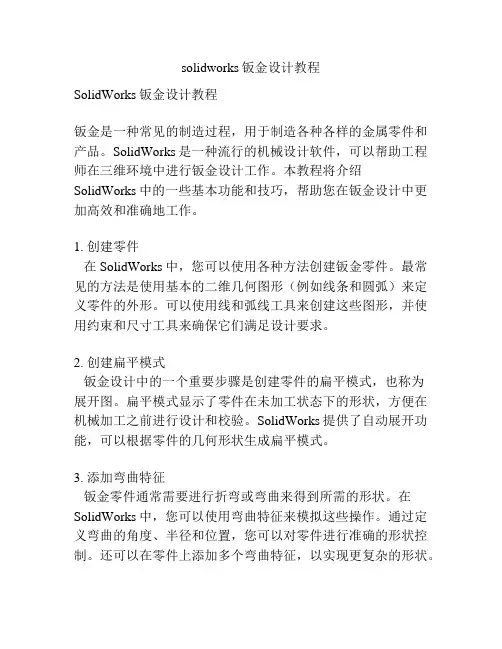
solidworks钣金设计教程SolidWorks钣金设计教程钣金是一种常见的制造过程,用于制造各种各样的金属零件和产品。
SolidWorks是一种流行的机械设计软件,可以帮助工程师在三维环境中进行钣金设计工作。
本教程将介绍SolidWorks中的一些基本功能和技巧,帮助您在钣金设计中更加高效和准确地工作。
1. 创建零件在SolidWorks中,您可以使用各种方法创建钣金零件。
最常见的方法是使用基本的二维几何图形(例如线条和圆弧)来定义零件的外形。
可以使用线和弧线工具来创建这些图形,并使用约束和尺寸工具来确保它们满足设计要求。
2. 创建扁平模式钣金设计中的一个重要步骤是创建零件的扁平模式,也称为展开图。
扁平模式显示了零件在未加工状态下的形状,方便在机械加工之前进行设计和校验。
SolidWorks提供了自动展开功能,可以根据零件的几何形状生成扁平模式。
3. 添加弯曲特征钣金零件通常需要进行折弯或弯曲来得到所需的形状。
在SolidWorks中,您可以使用弯曲特征来模拟这些操作。
通过定义弯曲的角度、半径和位置,您可以对零件进行准确的形状控制。
还可以在零件上添加多个弯曲特征,以实现更复杂的形状。
4. 创建连接和固定件在实际应用中,钣金零件通常需要与其他零件连接或固定。
SolidWorks提供了各种连接和固定件选项,例如螺栓、螺母、焊缝和铆接等。
通过将这些连接和固定件添加到零件中,您可以更好地模拟实际生产过程,并确保零件的稳固性和可靠性。
5. 进行仿真和分析SolidWorks还提供了强大的仿真和分析功能,可以帮助您评估钣金零件的设计性能。
通过应用荷载、约束和材料属性,您可以模拟零件在实际工作条件下的行为,并评估其强度和刚度等特性。
这些信息可以帮助您优化设计,并决定是否需要进行进一步的改进。
通过学习这些基础知识和技巧,您可以在SolidWorks中进行高效和准确的钣金设计工作。
请记住,钣金设计是一个综合性的过程,需要结合材料力学、制造工艺和实际应用要求等方面的考虑。
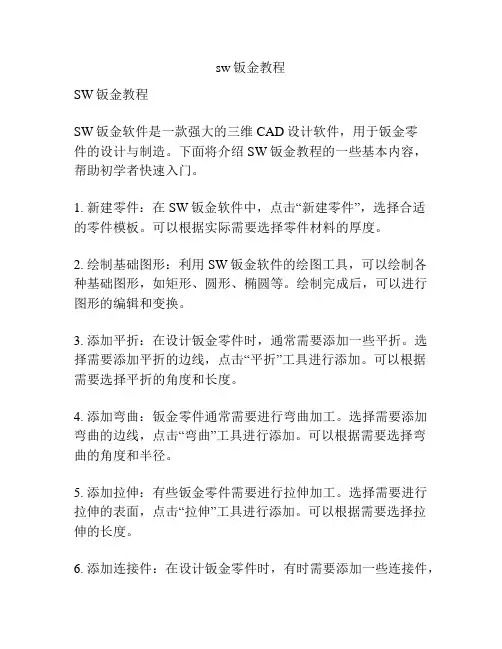
sw钣金教程SW钣金教程SW钣金软件是一款强大的三维CAD设计软件,用于钣金零件的设计与制造。
下面将介绍SW钣金教程的一些基本内容,帮助初学者快速入门。
1. 新建零件:在SW钣金软件中,点击“新建零件”,选择合适的零件模板。
可以根据实际需要选择零件材料的厚度。
2. 绘制基础图形:利用SW钣金软件的绘图工具,可以绘制各种基础图形,如矩形、圆形、椭圆等。
绘制完成后,可以进行图形的编辑和变换。
3. 添加平折:在设计钣金零件时,通常需要添加一些平折。
选择需要添加平折的边线,点击“平折”工具进行添加。
可以根据需要选择平折的角度和长度。
4. 添加弯曲:钣金零件通常需要进行弯曲加工。
选择需要添加弯曲的边线,点击“弯曲”工具进行添加。
可以根据需要选择弯曲的角度和半径。
5. 添加拉伸:有些钣金零件需要进行拉伸加工。
选择需要进行拉伸的表面,点击“拉伸”工具进行添加。
可以根据需要选择拉伸的长度。
6. 添加连接件:在设计钣金零件时,有时需要添加一些连接件,如螺钉、螺母等。
选择需要添加连接件的位置,点击“添加连接件”工具进行添加。
可以选择合适的连接件型号和尺寸。
7. 进行装配:根据实际需要,将设计好的钣金零件进行装配。
选择需要装配的零件,点击“装配”工具进行装配。
可以进行位置的调整和连接的设计。
8. 生成图纸:设计完成后,可以生成钣金零件的图纸。
选择“生成图纸”工具,设置图纸的比例和尺寸。
可以添加标注、剖视等图纸要素。
以上就是SW钣金教程的基本内容。
通过学习这些基础知识,您将能够熟练使用SW钣金软件进行钣金零件的设计与制造。
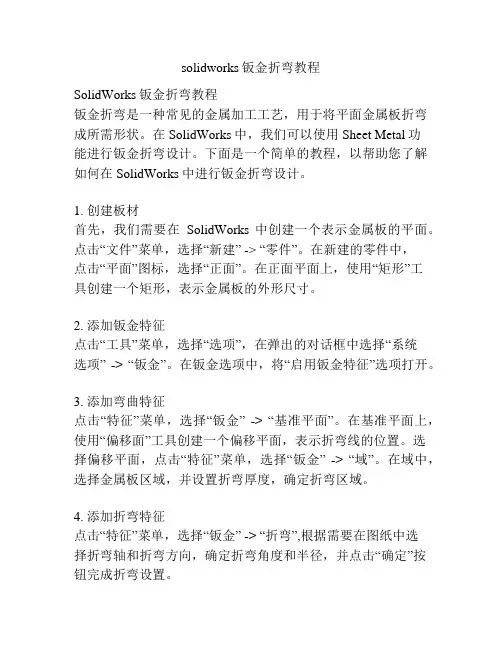
solidworks钣金折弯教程SolidWorks钣金折弯教程钣金折弯是一种常见的金属加工工艺,用于将平面金属板折弯成所需形状。
在SolidWorks中,我们可以使用Sheet Metal功能进行钣金折弯设计。
下面是一个简单的教程,以帮助您了解如何在SolidWorks中进行钣金折弯设计。
1. 创建板材首先,我们需要在SolidWorks中创建一个表示金属板的平面。
点击“文件”菜单,选择“新建” -> “零件”。
在新建的零件中,点击“平面”图标,选择“正面”。
在正面平面上,使用“矩形”工具创建一个矩形,表示金属板的外形尺寸。
2. 添加钣金特征点击“工具”菜单,选择“选项”,在弹出的对话框中选择“系统选项” -> “钣金”。
在钣金选项中,将“启用钣金特征”选项打开。
3. 添加弯曲特征点击“特征”菜单,选择“钣金” -> “基准平面”。
在基准平面上,使用“偏移面”工具创建一个偏移平面,表示折弯线的位置。
选择偏移平面,点击“特征”菜单,选择“钣金” -> “域”。
在域中,选择金属板区域,并设置折弯厚度,确定折弯区域。
4. 添加折弯特征点击“特征”菜单,选择“钣金” -> “折弯”,根据需要在图纸中选择折弯轴和折弯方向,确定折弯角度和半径,并点击“确定”按钮完成折弯设置。
5. 完成折弯设计现在,您已经完成了钣金折弯设计。
可以通过点击“文件”菜单,选择“保存”将零件保存到本地文件夹中。
此外,您还可以使用剪贴板将设计复制到其他SolidWorks文档中进行进一步操作。
这个简单的教程向您介绍了SolidWorks中的钣金折弯设计过程。
您可以根据实际需求进行进一步设置和调整,以满足您的设计要求。
希望这个教程对您有所帮助!。
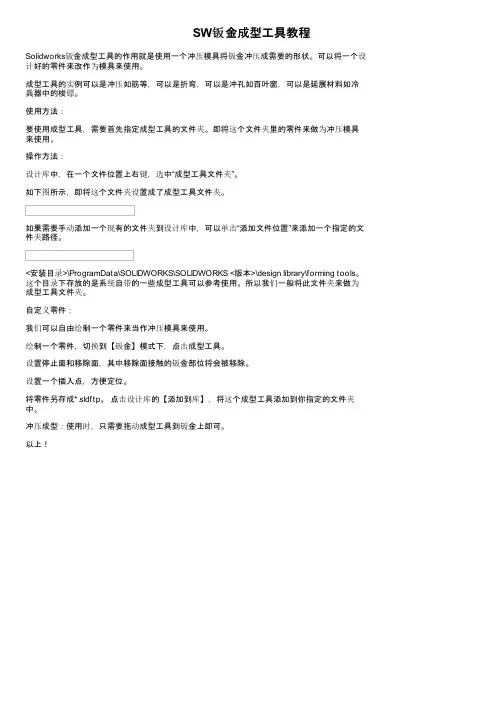
SW钣金成型工具教程
Solidworks钣金成型工具的作用就是使用一个冲压模具将钣金冲压成需要的形状。
可以将一个设计好的零件来改作为模具来使用。
成型工具的实例可以是冲压如筋等,可以是折弯,可以是冲孔如百叶窗,可以是延展材料如冷兵器中的梭镖。
使用方法:
要使用成型工具,需要首先指定成型工具的文件夹。
即将这个文件夹里的零件来做为冲压模具来使用。
操作方法:
设计库中,在一个文件位置上右键,选中“成型工具文件夹”。
如下图所示,即将这个文件夹设置成了成型工具文件夹。
如果需要手动添加一个现有的文件夹到设计库中,可以单击“添加文件位置”来添加一个指定的文件夹路径。
<安装目录>\ProgramData\SOLIDWORKS\SOLIDWORKS <版本>\design library\forming tools。
这个目录下存放的是系统自带的一些成型工具可以参考使用。
所以我们一般将此文件夹来做为成型工具文件夹。
自定义零件:
我们可以自由绘制一个零件来当作冲压模具来使用。
绘制一个零件,切换到【钣金】模式下,点击成型工具。
设置停止面和移除面,其中移除面接触的钣金部位将会被移除。
设置一个插入点,方便定位。
将零件另存成*.sldftp。
点击设计库的【添加到库】,将这个成型工具添加到你指定的文件夹中。
冲压成型:使用时,只需要拖动成型工具到钣金上即可。
以上!。
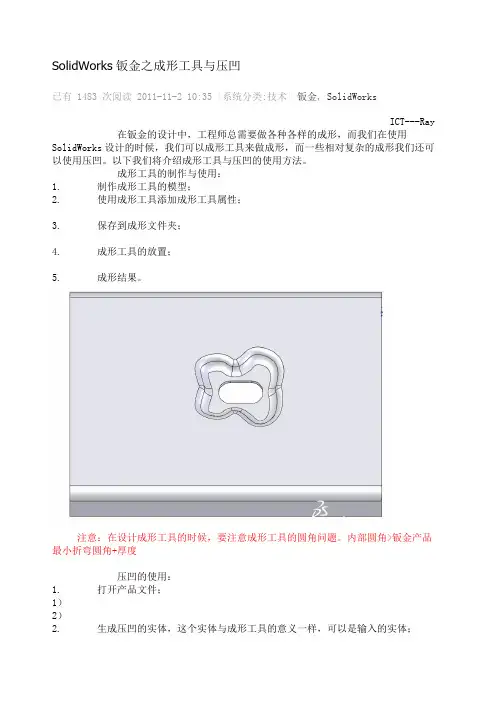
SolidWorks钣金之成形工具与压凹
已有 1483 次阅读2011-11-2 10:35|系统分类:技术|钣金, SolidWorks
ICT---Ray 在钣金的设计中,工程师总需要做各种各样的成形,而我们在使用SolidWorks设计的时候,我们可以成形工具来做成形,而一些相对复杂的成形我们还可以使用压凹。
以下我们将介绍成形工具与压凹的使用方法。
成形工具的制作与使用:
1. 制作成形工具的模型;
2. 使用成形工具添加成形工具属性;
3. 保存到成形文件夹;
4. 成形工具的放置;
5. 成形结果。
注意:在设计成形工具的时候,要注意成形工具的圆角问题。
内部圆角>钣金产品最小折弯圆角+厚度
压凹的使用:
1. 打开产品文件;
1)
2)
2. 生成压凹的实体,这个实体与成形工具的意义一样,可以是输入的实体;
3. 点击插入—特征—压凹,按图片选择并选择完成。
注意:在使用压凹的时候不存在圆角问题,但是为了符合实际的钣金设计,在压凹工具需要加圆角的部分要添加圆角。
Solidworks钣金成型工具用法对于钣金与冲压零部件经常需要制作冲头,用以切除零件内的材料,以形成特定的孔与形状。
SW的设计库中自带了一些成形工具,我们可以直接用在产品设计中。
但很多时候,我们需要开发特定的成形工具来完成我们的设计工程。
有一点首先要明确:成型工具只能在钣金设计状态下使用。
下面讲一下如何制作成形工具。
我们以图1所示成形工具进行讲解。
1.拉伸一个机体特征,具体尺寸没有要求,但要比图1的尺寸大。
这个机体特征是为了形成圆角而做的一个工具,后面还要删除。
如图2。
2.在其上拉伸一个圆头键突台,并把底边倒R1.5的圆角,完成后如图3。
3.在上平面新建一个草图,与机体特征等大,将机体特征完全拉伸切除掉,效果如图4。
切除后的模型如图5。
4.在”钣金”工具栏,找到并选取成形工具命令,此命令属性中有两个选项框,“停止面”与“要移除的面”,除此之外还有一个隐含的“接触面”,软件没有列出,当选择了“停止面”与“要移除的面”后,剩下的面默认为“接触面”。
“停止面”控制成形工具压入钣金件的方向与深度。
成形工具垂直于钣金表面和“停止面”压入,当“停止面”与钣金原来的表面重合时停止,以控制深度。
与“要移除的面”相接触的面被切掉。
成形工具剩下的表面在钣金表面压出轮廓。
针对示例成形工具,“停止面”选上表面,“要移除的面”选下表面,如图6,图7。
5.首先将零件保存,只有保存以后才能添加到成形工具库。
接下来从特征树中右击最顶部的零件名选择“添加到库”,打开图8的属性框。
6.这样我们就可以在钣金零件中应用这个成形工具了。
只需要切换到任务窗格中的设计库并浏览到我们建立的成型工具,从中拖放到钣金零件表面即可。
效果如图9。
注意问题:1.有时候当我们拖放成形工具到钣金上时会提示“你要尝试去建立一派生的零件吗?”,这个问题是因为我们没有把这个文件夹标记为成形库。
我们选中任务窗格中的设计库并浏览到“formingtools”这个文件夹,右键单击选中“成形工具文件夹”,把它标记为成形库,接下来我们再拖放这些工具时就不会出现上面的提示框了。
sw钣金详细教程SW钣金详细教程1. 介绍SW(SolidWorks)软件是一种专业的三维CAD软件,广泛应用于产品设计和机械制造领域。
钣金是一种常见的制造过程,用于制作金属零件和结构。
在SW中,钣金功能可以帮助用户创建和编辑钣金零件,并生成钣金图纸和扁平化图。
2. 创建钣金零件在SW中创建钣金零件的第一步是选择合适的零件模板。
SW提供了多种预定义的钣金零件模板,如板料、盖子、箱子等。
用户可以根据实际需求选择适当的模板。
接下来,用户需要绘制钣金零件的剖视草图。
剖视草图应包含所需的几何形状和尺寸。
用户可以使用SW提供的绘图工具创建所需的形状。
在绘制过程中,还可以使用约束和尺寸工具确保草图的几何条件和尺寸要求。
完成草图后,用户需要将其用作基础,通过选择打开“钣金”选项来创建钣金零件。
SW将自动将草图转换为基本钣金特征,如折弯、拉伸等。
用户可以根据需要添加更多的钣金特征,如剪切、孔洞等。
3. 编辑钣金零件SW提供了丰富的功能和工具,用于编辑已创建的钣金零件。
用户可以使用这些功能来修改钣金特征、添加附加特征或更改几何形状。
例如,如果需要修改折弯角度或半径,用户可以选择对应的折弯特征并修改其参数值。
SW会自动更新相关的几何形状和尺寸。
此外,用户还可以添加附加的钣金特征,如转角、切口、挤压等。
这些特征可以通过选择相应的工具并指定所需参数来添加。
4. 生成钣金图纸在创建和编辑钣金零件之后,用户可以生成相应的钣金图纸。
钣金图纸是一种标准化的工程图纸,用于指导制造过程。
SW提供了丰富的钣金图纸工具,包括视图生成、尺寸标注、剖视、注释等。
用户可以使用这些工具来创建符合标准的钣金图纸。
首先,用户需要选择需要包含的视图,如主视图、俯视图、剖视图等。
然后,用户可以使用尺寸标注工具为每个视图添加几何尺寸和特征尺寸。
此外,用户还可以添加注释和符号,以提供额外的信息。
完成钣金图纸后,用户可以导出为PDF或其他可打印格式,以便与制造方和其他相关人员共享和交流。
Solidworks 钣金成型工具用法对于钣金与冲压零部件经常需要制作冲头,用以切除零件内得材料,以形成特定得孔与形状。
SW得设计库中自带了一些成形工具,我们可以直接用在产品设计中.但很多时候,我们需要开发特定得成形工具来完成我们得设计工程。
有一点首先要明确:成型工具只能在钣金设计状态下使用。
下面讲一下如何制作成形工具。
我们以图1所示成形工具进行讲解。
1.拉伸一个机体特征,具体尺寸没有要求,但要比图1得尺寸大。
这个机体特征就是为了形成圆角而做得一个工具,后面还要删除。
如图2.2.在其上拉伸一个圆头键突台,并把底边倒R1、5得圆角,完成后如图3。
3.在上平面新建一个草图,与机体特征等大,将机体特征完全拉伸切除掉,效果如图4。
切除后得模型如图5。
4。
在”钣金”工具栏,找到并选取成形工具命令,此命令属性中有两个选项框,“停止面”与“要移除得面”,除此之外还有一个隐含得“接触面”,软件没有列出,当选择了“停止面”与“要移除得面”后,剩下得面默认为“接触面”。
“停止面”控制成形工具压入钣金件得方向与深度。
成形工具垂直于钣金表面与“停止面”压入,当“停止面"与钣金原来得表面重合时停止,以控制深度。
与“要移除得面”相接触得面被切掉。
成形工具剩下得表面在钣金表面压出轮廓.针对示例成形工具,“停止面”选上表面,“要移除得面”选下表面,如图6,图7。
5.首先将零件保存,只有保存以后才能添加到成形工具库.接下来从特征树中右击最顶部得零件名选择“添加到库”,打开图8得属性框.6.这样我们就可以在钣金零件中应用这个成形工具了。
只需要切换到任务窗格中得设计库并浏览到我们建立得成型工具,从中拖放到钣金零件表面即可.效果如图9。
注意问题:1。
有时候当我们拖放成形工具到钣金上时会提示“您要尝试去建立一派生得零件吗?”,这个问题就是因为我们没有把这个文件夹标记为成形库。
我们选中任务窗格中得设计库并浏览到“forming tools”这个文件夹,右键单击选中“成形工具文件夹",把它标记为成形库,接下来我们再拖放这些工具时就不会出现上面得提示框了。
用SolidWorks建模的钣金零件,自画成形工具和系统自带成形工具此图可以只画一半,最后再镜像实体到另一侧。
成形工具1.在右视基准面上草绘图形。
2.旋转。
3.在前视基准面上画一个大圆,拉伸凸台。
4.圆角,半径:10 。
5.在实体右侧面是画圆,拉伸凸台。
6.成形工具,停止面:绿色面;要移除的面:两个粉色面。
7.保存到一个文件夹中,把这个文件夹添加到设计库,右键:成形工具文件夹。
(也可以保存到系统自带的成形工具文件夹)建模步骤—新零件1.在上视基准面画一个矩形。
2.基体法兰,钣金厚度:1 。
3.边线法兰,半径:3 ,法兰位置:材料在内。
随便拖一个长度,然后点编辑法兰轮廓。
4.把草图修改完后,点完成。
5.镜像特征到另一侧。
6.圆角,半径:20 。
7.边线法兰,半径:3 。
法兰长度:30 ,外部虚拟交点。
法兰位置:折弯在外。
8.在上一步的钣金面上画圆。
9.拉伸切除。
10.在钣金的侧面草绘图形。
11.基体法兰。
12.圆角,半径:10 。
13.镜像特征——边线法兰和圆角。
14.角撑板,等距58 ,轮廓缩进深度:13。
尺寸缩进深度:10 ,厚度:1 ,圆角:1 。
15.镜像到另一侧。
16.在钣金底面上草绘直槽口。
17.拉伸切除。
18.线性阵列,方向1:间距30;方向2:间距70 。
19.把画好的成形工具拖到钣金上,点位置。
添加标注,125的标注:按住Shift键点右侧圆弧20.镜像到另一侧。
21.把软件自带的成型工具拖到钣金上。
标注,75的标注:按住Shift键点右侧圆弧22.线性阵列,间距15 。
23.镜像。
24.完成。
25.渲染。
四方法自制成形工具成形工具是钣金行业常用的工具,Solidworks 自带的成形工具远远不能满足工厂的需要,下面列举了四种方法自制钣金成形工具。
方法一:以自建模型“成形工具零件”为例(见图1),1、 单击命令“成形工具”,如图2所示选择“要移除的面”和“停止面”,单击“确定”2、 单击“另存为”,选择零件格式为“Form Tool (*.sldftp)”,零件名称不变,保存至文件夹“*\成形工具”。
3、在右侧“任务窗格”里的“设计库”单击“添加文件位置”,如图3,浏览到文件夹“*\成形工具”,确定,在设计库生成了“成形工具”库。
即生成了一个成形工具,拖放成形工具即可使用。
方法二:同样以自建模型“成形工具零件”为例(见图1),1、 把成形工具的特征即“要移除的面”外观设为纯红色(R255,G0,B0),2、 在“停止面”新建草图,把“停止面”转换实体引用建立一个“停止面”轮廓的草图,3、 保存零件至“设计库”下的文件夹“forming tools ”,见图3,注意零件格式仍为“.sldprt ”。
即生成了一个成形工具,拖放成形工具即可使用。
方法三:同样以自建模型“成形工具零件”为例(见图1),1、单击命令“成形工具”,如图2所示选择“要移除的面”和“停止面”,单击“确定”。
2、保存零件至“设计库”下的文件夹“forming tools ”,见图3,注意零件格式仍为“.sldprt ”。
即生成了一个成形工具,拖放成形工具即可使用。
方法四:对于已有的成形工具,我们可以通过修改调整特征以满足我们的需求。
以设计库成形工具模型“百叶窗”为例(见图4),1、 右键单击“百叶窗”打开,在特征树中删除多余特征如图5所示2、 修改模型尺寸3、 单击命令“成形工具”,如图6所示选择“要移除的面”和“停止面”,单击“确定”。
4、 单击“另存为”,选择零件格式为“Form Tool (*.sldftp)”,重新命名零件名称,保存至设计库里百叶窗文件夹下。
solidworks钣金成型工具制作方法
Solidworks是一款功能强大的计算机辅助设计(CAD)软件,用
于制作3D模型。
下面介绍solidworks钣金成型工具制作方法的步骤:
1. 打开solidworks软件并创建一个空白零件。
2. 在插入菜单中选择“形状切除”,并选择一个矩形形状。
3. 输入矩形的尺寸并选择创建平面。
4. 在“制表符”中选择“极线”选项卡,并选择钣金。
5. 在模型中选择一个面,在特征菜单中选择“拉伸”,将其拉伸至需
要的深度。
6. 在“表格”中选择“厚度”,并将其设置为所需的厚度。
7. 在“形状切除”中选择“钣金”选项卡,选择一个预设的钣金参数
或自定义创建。
8. 将您创建的钣金参数应用于您的零件或部件。
9. 通过添加与零件形状匹配的边缘修饰符来确保钣金成型工具的正确性。
10. 导出您的完成钣金成型工具。
以上就是Solidworks钣金成型工具制作方法,希望对您有所帮助。